Modificar este controle recarregará a página

Pré-visualize o projeto no iMovie do iPad
Depois de criar um projeto, você pode pré-visualizar em tela cheia ou no visualizador.
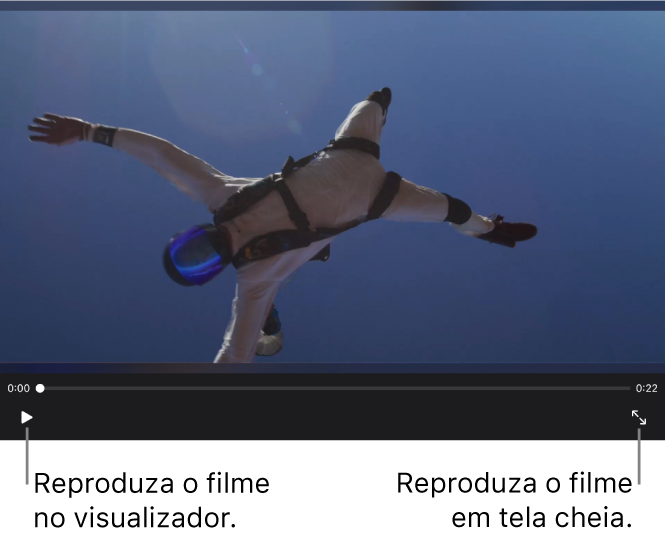
No app iMovie
 do iPad, abra um Filme Mágico, projeto de storyboard ou projeto de filme.
do iPad, abra um Filme Mágico, projeto de storyboard ou projeto de filme.Faça um dos seguintes:
Reproduzir o filme no visualizador: toque no botão Reproduzir
 abaixo do visualizador.
abaixo do visualizador.Reproduzir o filme em tela cheia: Em um Filme Mágico ou projeto de storyboard, toque no botão Tela Cheia
 abaixo de visualizador. Em um projeto de filme, toque em OK e toque no botão “Reproduzir em Tela Cheia”
abaixo de visualizador. Em um projeto de filme, toque em OK e toque no botão “Reproduzir em Tela Cheia”  .
.
Consulte tambémIntrodução à criação de projetos no iMovie do iPad